So beheben Sie das Problem, dass der Spotify-Webplayer nicht funktioniert

Spotify ist ein beliebter Musik-Streaming-Dienst mit vielen Songs, Podcasts und anderen Inhalten. Benutzer wurden dadurch behindert, dass sie die App nur zum Musikhören installieren konnten. Aus diesem Grund hat Spotify einen Webplayer entwickelt, der es Benutzern ermöglicht, über Webbrowser auf Spotify zuzugreifen, ohne ein Programm auf ihren Computer oder Laptop herunterladen zu müssen.
Sie können sofort auf viele Spotify-Musikinhalte zugreifen, ohne Ihren Internetbrowser zu verlassen. Obwohl es fantastisch erscheint, haben sich mehrere Benutzer darüber beschwert, dass der Spotify Web Player in einigen Browsern nicht gut oder überhaupt nicht funktioniert. Um dieses Problem zu lösen, werden wir herausfinden, warum der Spotify-Player nicht richtig funktioniert und mögliche Lösungen finden.
Safari ist der einzige Webbrowser, der ab 2020 reibungslos läuft. Es ist jedoch wichtig zu bedenken, dass der Online-Safari-Player für Spotify im Jahr 2017 schließlich nicht mehr funktionierte. Safari ist der einzige Webbrowser, der ab 2020 reibungslos läuft. Der Safari-Webplayer für Spotify funktionierte jedoch 2017 komplett nicht mehr. Dies sollte man im Hinterkopf behalten. Im nächsten Abschnitt führen wir Sie anhand einer Schritt-für-Schritt-Anleitung durch die Behebung des Problems mit dem Spotify-Webplayer.
Inhalt:
Wie löse ich das Problem, dass der Spotify-Webplayer nicht funktioniert?
Es gibt viele Möglichkeiten, den Spotify Web Player zu reparieren, wenn er in Ihrem Browser nicht richtig funktioniert. Wenn das Problem weiterhin besteht, sollten Sie erwägen, sichere Inhalte zu aktivieren oder den Cache zu leeren. Es ist schwierig, unter den vielen Ursachen, die zu diesem Problem beitragen, eine herauszugreifen, weil es so viele davon gibt. Es spielt keine Rolle, was Ihre Gründe sind; Die folgenden Schritte helfen Ihnen, dieses Problem zu beheben.
Es gibt mehrere Gründe für das Problem mit dem Spotify-Webplayer:
Netzwerkprobleme
Eine der häufigsten Problemursachen ist die Netzwerkverbindung des Benutzers. Der Fehler kann auftreten, wenn der Computer oder Laptop des Benutzers nicht mit dem Internet verbunden ist.
Browsererweiterungen
Die meisten Benutzer haben wahrscheinlich viele Browsererweiterungen heruntergeladen, z. B. Downloader, Werbeblocker usw. Dies kann Auswirkungen auf den Spotify Web Player haben und zu einem Fehler führen.
Browser-Cache oder Cookies
Im Allgemeinen machen Cookies und Cache das Surfen komfortabler. Informationen wie Anmeldungen sind leichter zu merken. Leider kann etwas schief gehen und Probleme verursachen. Wenn dies beim Spotify-Webplayer passiert, müssen Sie Ihre Cookies und Ihren Cache löschen. Es handelt sich tatsächlich um eine einfache Lösung, die große Auswirkungen hat.
Anmelde Probleme
Der Webplayer funktioniert möglicherweise nicht ordnungsgemäß, wenn mehrere Geräte mit Ihrem Spotify-Konto verbunden sind, insbesondere wenn eine andere Person gleichzeitig Ihr Konto verwendet. Um dieses Problem zu beheben, müssen Sie sich von jedem Gerät abmelden.
Veralteter Browser
Aus irgendeinem Grund funktioniert der Webplayer nicht richtig und Ihr Chrome-Browser ist veraltet. Daher ist die aktuellste Version von Chrome installiert, daher empfiehlt es sich immer, diese manuell zu aktualisieren.
Hintergrundaufgaben
Wenn Sie jedoch von einem bestimmten Problem betroffen sind, versuchen Sie, alle unnötigen Hintergrundprozesse auf Ihrem Computer zwangsweise zu schließen.
Behebung, dass Spotify Web Player 2023 nicht funktioniert
Suchen Sie nach Netzwerkproblemen
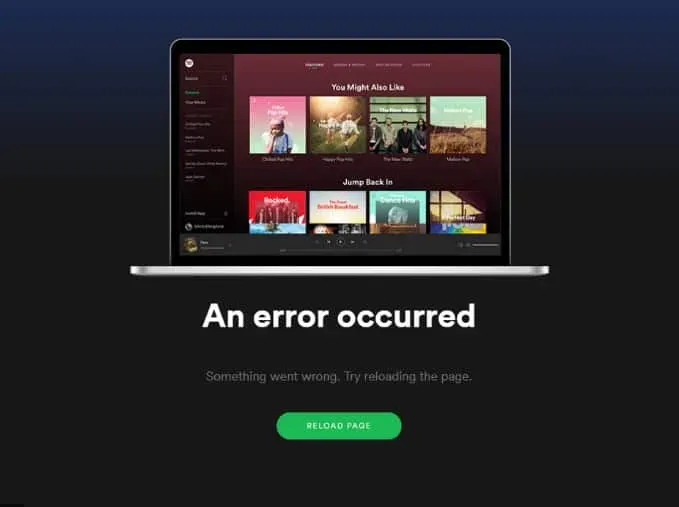
Versuchen Sie, verschiedene Websites zu öffnen, um festzustellen, ob Ihre Verbindungsgeschwindigkeit mit Ihrem Problem zusammenhängt. Wenn sie sehr langsam sind, ist definitiv eine schlechte Verbindung schuld. Sollte dies nicht der Fall sein, kann auch die Internetgeschwindigkeit überprüft werden.
- Starten Sie Ihren Router neu.
- Stellen Sie sicher, dass das Ethernet-Kabel richtig angeschlossen ist und das WLAN des Geräts eingeschaltet und mit dem Router verbunden ist.
- Um Netzwerkprobleme zu erkennen und zu beheben, verwenden Sie die Windows-Problembehandlung.
- Starten Sie Ihren Computer oder Laptop neu.
Verwenden Sie einen kompatiblen Browser
- Benutzer können aus den vielen verfügbaren Browsern den Browser auswählen, den sie verwenden möchten. Es gibt jedoch Situationen, in denen Benutzer aufgrund von Problemen mit der internen Funktionsweise der Website gezwungen sind, einen bestimmten Browser zu verwenden. Aus diesem Grund funktioniert der Spotify-Webplayer nur mit bestimmten Browserversionen.
Browser-Cache oder Cookies löschen
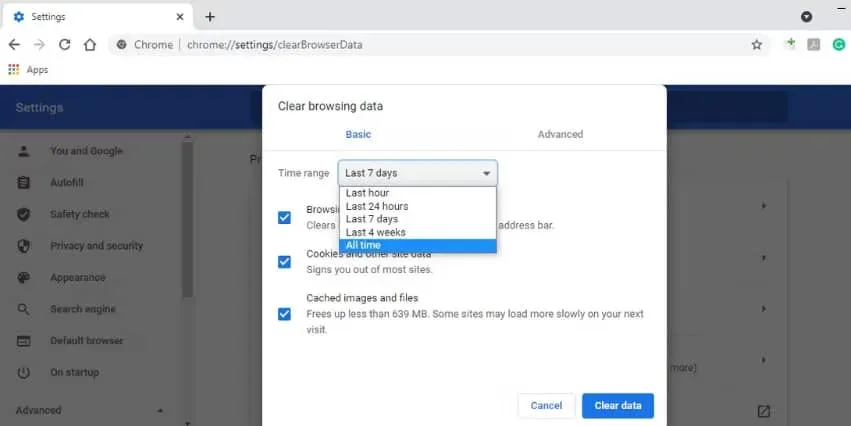
Der Spotify-Webplayer funktioniert nicht
Hier sind die Schritte zum Löschen des Caches und der Cookies von Chrome. Der Vorgang ist weitgehend derselbe, egal für welchen Browser Sie sich entscheiden.
- Öffnen Sie Google Chrome und wählen Sie das Menüsymbol (drei vertikale Punkte) in der oberen rechten Ecke des Bildschirms aus.
- Erweitern Sie die Dropdown-Liste, indem Sie mit der Maus über das Feld „Weitere Tools“ fahren.
- Wählen Sie Browserdaten löschen.
- Wählen Sie auf der Registerkarte „Allgemein“ den gewünschten Zeitraum aus.
Melden Sie sich ab und wieder an
Der Webplayer funktioniert möglicherweise nicht ordnungsgemäß, wenn mehrere Geräte mit Ihrem Spotify-Konto verbunden sind, insbesondere wenn jemand Ihr Konto gleichzeitig verwendet. Sie müssen sich von jedem Gerät abmelden, um dieses Problem zu beheben.
- Gehen Sie zunächst zum unteren Rand des Menüs und wählen Sie Ihr Profilsymbol (links) aus.
- Wählen Sie BEENDEN.
- Wenn Sie sich auf mehreren Geräten bei Ihrem Spotify-Konto angemeldet haben, können Sie auch ÜBERALL ABBRECHEN auswählen.
- Drücken Sie Strg/Fn + F5, um Spotify Web Player nach erfolgreichem Beenden neu zu starten.
- Gehen Sie zum Anmeldebildschirm des Spotify-Kontos und melden Sie sich mit Ihrem Profil an, um den Vorgang abzuschließen.
Browser aktualisieren

- Für jeden Browser gibt es von Zeit zu Zeit Updates, die mehrere Funktionen hinzufügen, verschiedene Probleme beheben und zahlreiche Schwierigkeiten beheben. Probleme bei der Nutzung bestimmter Websites, wenn eine ältere Version des Browsers verwendet wird. Wenn Ihr Browser veraltet ist, funktioniert der Spotify Web Player möglicherweise nicht. Durch die Installation der neuesten Version ihres Webbrowsers und den anschließenden Start des Spotify Web Players können Benutzer dieses Problem beheben.
- Öffnen Sie Google Chrome und klicken Sie dann auf das Menüsymbol (drei vertikale Punkte) in der oberen rechten Ecke.
- Wählen Sie dann im linken Bereich unter „Einstellungen“ „Über Chrome“.
- Chrome sucht automatisch nach Updates. Das Update wird automatisch heruntergeladen und installiert, sofern verfügbar.
- Starten Sie Chrome neu und öffnen Sie den Spotify-Webplayer erneut, um den Vorgang abzuschließen.
- Der Vorgang wäre derselbe, wenn Sie einen anderen Webbrowser verwenden würden.
Hintergrundaufgaben
Wenn Sie ein bestimmtes Problem wirklich stört, versuchen Sie, alle unnötigen Computerprozesse im Hintergrund zwangsweise zu beenden.
- Schalten Sie zunächst Google Chrome aus.
- Verwenden Sie die Tastenkombination Strg+Umschalt+Esc, um auf den Task-Manager zuzugreifen.
- Suchen Sie zunächst auf der Registerkarte „Prozesse“ nach Chrome-Aufgaben.
- Um es auszuwählen und „Aufgabe beenden“ auszuwählen, klicken Sie darauf.
- Wenden Sie dieselben Methoden separat auf jede zusätzliche Software oder Aufgabe von Drittanbietern an.
- Starten Sie abschließend Ihren Computer neu und prüfen Sie erneut, ob der Spotify Web Player nicht funktioniert.
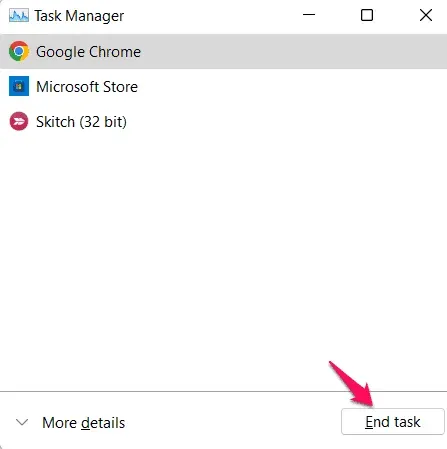
Abschluss
Mit Millionen aktiver Nutzer ist Spotify eine der besten Musik- und Podcast-Streaming-Websites. Es bietet viele Vorteile und Anwendungen, kann aber auch zu Problemen oder Fehlern für Verbraucher führen. Ein fehlerhafter Spotify-Webplayer ist ein großes Problem für Benutzer. Wir hoffen, Ihnen mit diesem Artikel bei der Lösung des Problems helfen zu können.



Schreibe einen Kommentar